Ошибка 0x426-0x0 может появиться при установке/обновлении Office или других продуктов Microsoft, например, браузера Edge или почтового клиента Outlook. Исправить её можно с помощью временного отказа от файрвола, восстановления системных файлов и правки реестра. В некоторых ситуациях приходится переустанавливать весь пакет приложений.
Отключение файрвола
Установку или обновление Office и других продуктов Microsoft может блокировать файрвол, в том числе встроенный в «Защитника Windows». Решение у этой проблемы простое — временное отключение брандмауэра. На Windows 10 это можно сделать так:
- Кликаем правой кнопкой по значку «Безопасность Windows» в системном трее.
- Выбираем пункт «Просмотр панели мониторинга безопасности».
- Переходим на вкладку «Брандмауэр и безопасность сети».
Так на Windows 10 отключается файрвол
- Отключаем брандмауэр для сети домена, частной и общедоступной сетей.
Отключаем все брандмауэры
- Пробуем заново установить/обновить Office или другой продукт Microsoft.
- После успешной установки/обновления включаем брандмауэр заново.
На предыдущих версиях Windows файрволом можно управлять через «Панель управления». Если функции брандмауэра выполняет антивирус от стороннего разработчика, то отключите его на время установки Microsoft Office.
Восстановление системных файлов
Чтобы исключить вариант с повреждением системных файлов, проверим их целостность.
- Запускаем командную строку с правами администратора.
- Выполняем команду «sfc /scannow».
- Ждём завершения проверки и затем проверяем, устранена ли неполадка при установке продуктов Microsoft Office.
Запускаем сканирование системы
Пользователи на форуме Microsoft сообщают, что им удалось исправить ошибку с помощью утилиты SFC. Если она не помогла, можно попробовать другой встроенный инструмент — DISM. О том, как им пользоваться, мы рассказали в статье о восстановлении целостности системных файлов.
Редактирование реестра
Ошибка может возникнуть из-за повреждения реестра или неправильного значения одного из параметров. Эти неполадки устраняются вручную. Однако прежде чем править реестр, необходимо создать его резервную копию. Подробно о том, как это сделать, мы рассказали в статье о восстановлении системного реестра.
После сохранения резервной копии приступаем к исправлению возможных ошибок. Открываем редактор реестра (Win+R — regedit) и удаляем следующие папки:
- HKEY_CURRENT_USER \ Software \ Microsoft \ Office \ 11.0
- HKEY_CURRENT_USER \ Software \ Microsoft \ Office \ 12.0
- HKEY_CURRENT_USER \ Software \ Microsoft \ Office \ 14.0
- HKEY_CURRENT_USER \ Software \ Microsoft \ Office \ 15.0
- HKEY_CURRENT_USER \ Software \ Wow6432Node \ Microsoft \ Office \ 11.0
- HKEY_CURRENT_USER \ Software \ Wow6432Node \ Microsoft \ Office \ 12.0
- HKEY_CURRENT_USER \ Software \ Wow6432Node \ Microsoft \ Office \ 14.0
- HKEY_CURRENT_USER \ Software \ Wow6432Node \ Microsoft \ Office \ 15.0
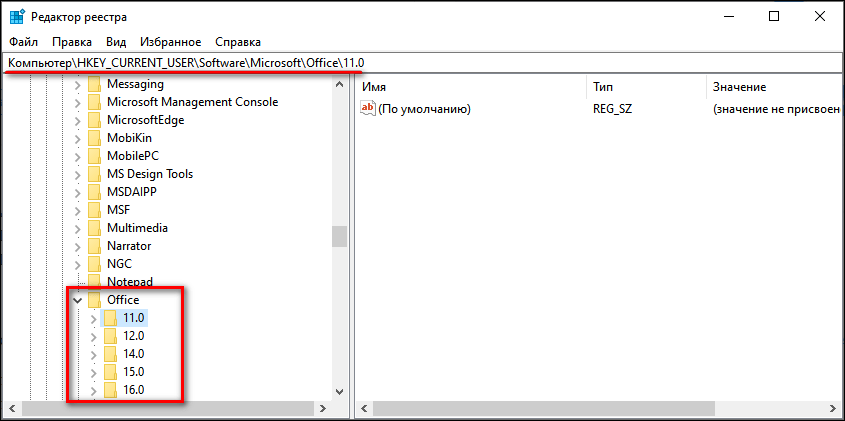
Эти папки нужно удалить
Если есть папка 16.0, то её удаляем тоже. Затем возвращаемся в раздел «Office» и меняем значение следующих параметров с «0» на «1».
- LicenseServers
- LicenseServerRedirection
- AutoExpandDLsEnable
- PassportAuthProvider
Если параметров с таким названием нет, значит ничего менять не нужно.
После удаления разделов в реестре и изменения параметров перезагружаем компьютер, а затем устанавливаем Microsoft Office заново.
Удаление и переустановка
Если ни один из перечисленных выше способов не помог устранить проблему, то остаётся единственный вариант — полное удаление и повторная установка продуктов Microsoft.
Чтобы полностью удалить Microsoft Office:
- Открываем «Параметры».
- Переходим в раздел «Приложения».
- На вкладке «Приложения и возможности» находим и удаляем программы из состава Microsoft Office. В предыдущих версиях Windows вместо «Параметров» для удаления программ используется «Панель управления».
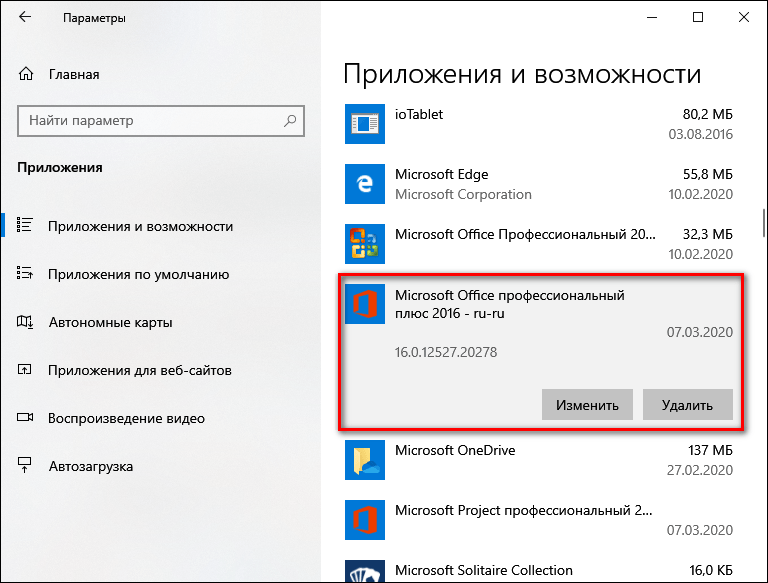
Удаление Microsoft Office
После удаления перезагружаем компьютер и устанавливаем Microsoft Office. При использовании возможностей Office 365:
- Авторизуемся в своем аккаунте на сайте Microsoft Office.
- Нажимаем на кнопку «Установить».
- Запускаем мастера установки и следуем его рекомендациям.
При чистой инсталляции (в системе нет предыдущей версии Microsoft Office, так как мы её удалили) ошибка появиться не должна.











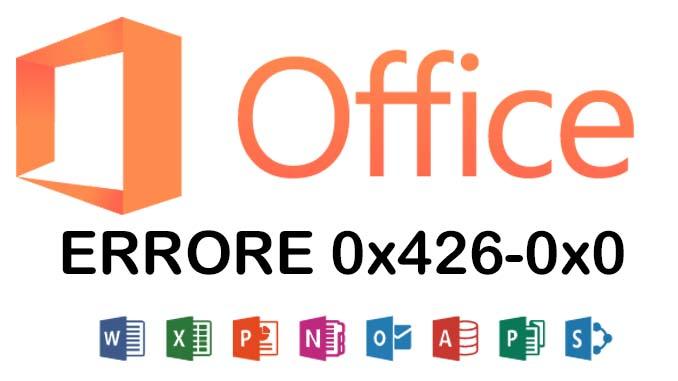
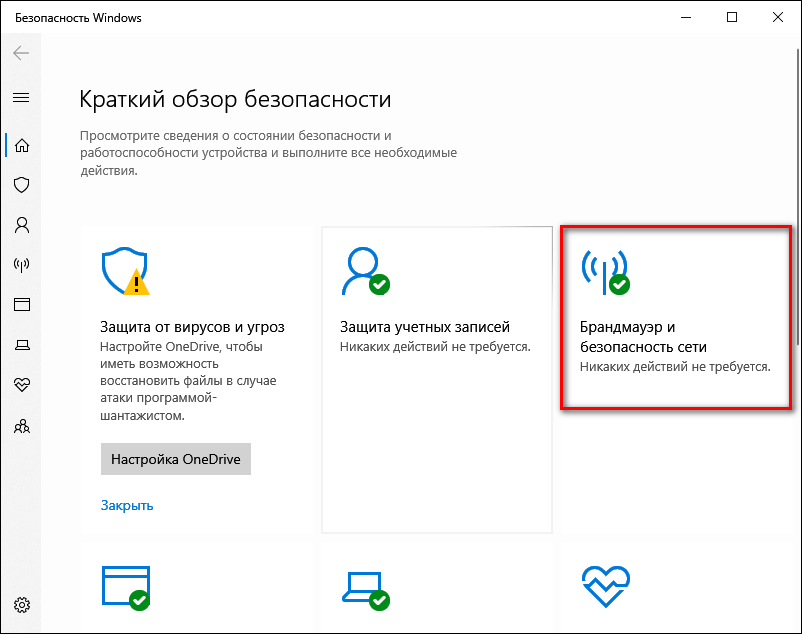
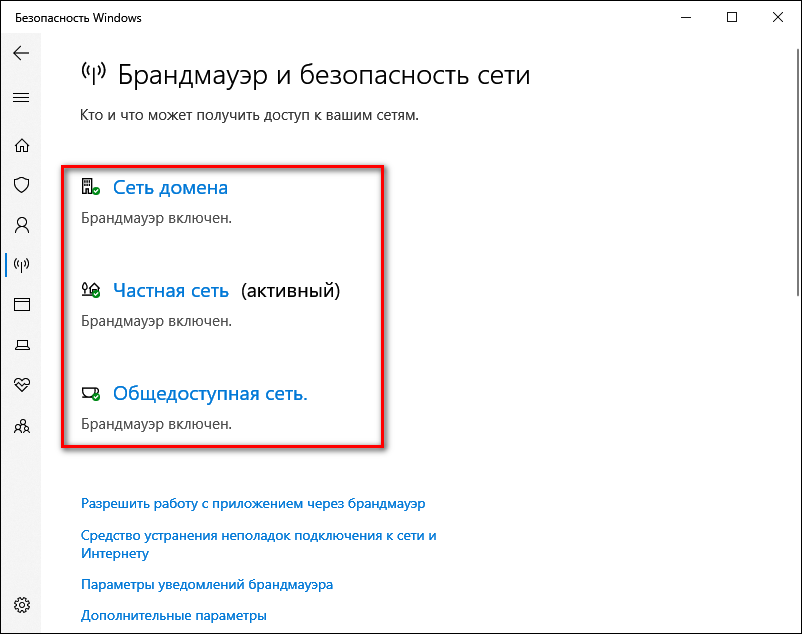
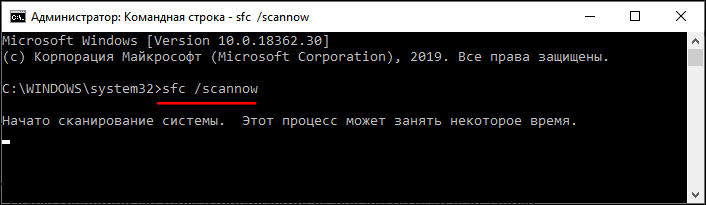


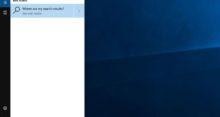
Как же на windows 10 всё удобно и просто, главное привыкнуть к ней. Спасибо большое за ряд советов, отключил защитник, обновился, проблема исчезла. Другие способы так и не довелось попробовать, так как с первого раза устранил проблему.
А у меня первый способ был не отключение файрвола, а удаление с последующей переустановкой, к сожалению проблема осталась. Вторым способом отредактировал реестр, в этом случае завершение было успешно. Файрвол не стал отключать, от греха подальше, интуиция подсказывала не делать этого))
Из-за этой ошибки пришлось полностью переустановить весь пакет Microsoft Office. Жаль что раньше не увидел этой статьи. А так потратил кучу времени на поиски нормальной сборки офиса и ее установку.
В моем случае ошибка проявилась во время обновления. Причина была в поврежденном реестре, точнее в неправильном значении параметра внутри него. Проделал все манипуляции как в статье и все обновилось.
Я невнимательно читала и в итоге забыла сделать резервную копию реестра. После действий с реестром офис наотрез отказался запускаться, видимо что-то не то удалила. Пришлось переустанавливать Microsoft Office полностью.
Странно, что Microsoft до сих пор не решил эту проблему, ведь они производитель и офиса и операционки. Такое впечатление, что это делают две совершенно разные компании, которые никак не взаимодействуют между собой. Мне кажется типичный пользователь не должен лезть в реестры и файрволы, что обновить или тем более установить пакет приложений.
Именно поэтому много лет пользуюсь Open Office. Функционал тот же, но нет никаких проблем ни с установкой, ни с обновлениями. Программа совершенно бесплатная и не требует никаких лицензий.
Перепробовал все способы, но помогла только переустановка офиса. В чем именно была проблема, я так и не понял. Наверное, что-то не так встало во время установки, потому что другого объяснения у меня нет. Еще возможно, что как всегда, винда дарит свои подарки вместе с новой обновой, но если честно сомневаюсь. Возможно из-за какого-то процесса во время установки, что-то пошло не так, потому что после переустановки всё пошло как по маслу.
Я к чертям дропнул фаервол и ошибка пропала. Хорошо, что его можно временно отключать, правда это не совсем удобно. Думаю тоже переустановить, только вот впадлу и совсем времени нет. Так еще и интернет последнее время подводит, а лишить себя офиса в данный момент, это будет невероятно глупо. Но, как подвернется случай, обязательно переустановлю.
А еще такая ошибка у меня случилась, когда отключил службу Microsoft Click-to-Run. Соответственно — чтобы исправить ошибку, пришлось службу запускать.
Человек ты хороший, большая тебе благодарность-благодарность за отличный ответ! Добра и здоровья крепкого на долгие-долгие тебе года! Уже и Виндовс 10 другую поставил, а ошибка и дальше появлялась, пока не прочитал твой ответ, а до того всяких *******х специалистов читал, а, это только службу Microsoft Click-to-Run вновь запустить и все!)
Стоп, а вы вот пишите про то, что проблема может возникнуть при установке офиса, браузера edge и почтовика аутлук. А разве edge и аутлук не загружаются сразу при установке windows, в том смысле, они же стандартными службами считаются. Типо проблема может возникнуть при установке самой винды? Надеюсь поняли вопрос)
У меня вот через реестр вышло, хотя я ни разу его не видел до этого момента. Думаю если бы не инструкция, у меня бы вряд-ли что-то получилось. Так что огромный респект автору, так как описанный способ работает, а это означает, что статья топ. Если бы еще понимать, почему в реестре были какие-то изменения, чтобы в дальнейшем их больше не было.
sfc /scannow работает как часы, так что всем советую воспользоваться данной командой, чтобы избавить себя от этой злосчастной ошибки. А в случае, если sfc /scannow не проканает, то можно попробовать DISM, так как по сути, это одно и тоже. Уже сколько раз решал разные ошибки, путем использование этих команд, потому что они в каком-то роде универсальны.
Соглашусь, я тоже использую их и почти всегда всё проходит гладко и решает проблемы. Естественно, это не панацея от всех проблем в системе, но в большинстве своем, она действительно работает безотказно. Но, правды ради, могу заметить, что с данной ошибкой легче справится, путем простой переустановки пакета. Это будет существенно проще и тоже достаточно эффективно.